04/ 25
条件付き書式で表を見やすく(Excel)
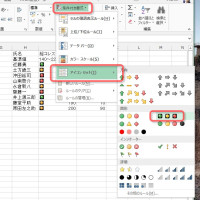
Excelを使っていて表を見やすくするために文字の色を変えたりフォントの形やサイズを変えたりすることは良くあると思います。時にはセルの色を変えたりして目立たせたりすることもありますよね。こんな作業は『条件付き書式』を使えば自動で行うことができます。

だれにでもITを Webデザインとパソコン利用支援の いいなもっと.com
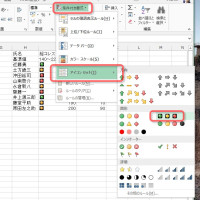
Excelを使っていて表を見やすくするために文字の色を変えたりフォントの形やサイズを変えたりすることは良くあると思います。時にはセルの色を変えたりして目立たせたりすることもありますよね。こんな作業は『条件付き書式』を使えば自動で行うことができます。

エクセルの表にゼロから始まる数字を入力したいことってありませんか?電話番号は途中に-(ハイフン)とかカッコなんかが入るのでふつうに入力できるかと思うのですが、会員番号のように 007 とか入れようと思うと頭のゼロがなくなっちゃいますよね。これをなんとかしましょう。
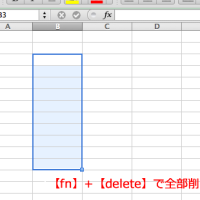
Excelでは複数のセルを選択して【Del】を押すと、選択した全部のセルの内容が削除されます。ところがMac版のExcelでは【delete】キーを押しても1つのセルだけしか削除されません。でもMacのキーボードの仕組みを理解していれば、全部一度に削除する方法がわかります。
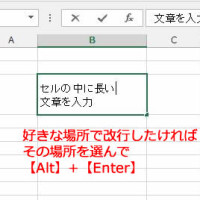
一つの文章を複数のセルに分けて入力すると編集が大変ですからね。Microsoft Excel ではセルの中に複数行を入力、表示することができます。ひとつながりの文章は後々のためにも1つのセルの中に入力しましょう。
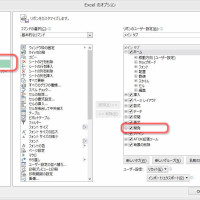
Excel2007以降のバージョンではマクロを作るための『開発』タブがデフォルトで非表示になっています。マクロを作るためには『開発』タブを有効にするのですが、その方法をご紹介します。
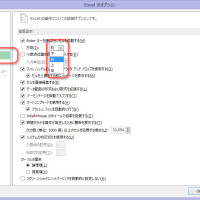
Microsoft Excel では【Enter】キーを入力すると自動で次に入力するセルを示す枠が下のセルに移動します。この進む方向を変更することができればずいぶんと入力が楽になることがあります。簡単な設定変更でできますから試してみてはいかがでしょう。
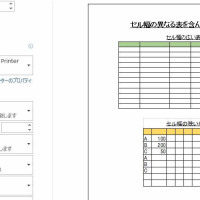
Excelではセル幅の異なる表を縦に並べることは通常できません。ですが図のリンク貼り付けを使えば横に並んだ表を縦に並べて印刷するこができます。もちろん貼り付け後でも元の表を編集すればリンクが生きていますから貼り付いた表は自動で更新されます。
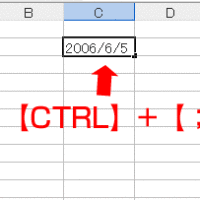
Microsoft Excel で日付や時刻を入力する簡単な方法をご紹介します。キーボードショートカットでワンチッチ。関数を使えば自動更新も可能です。
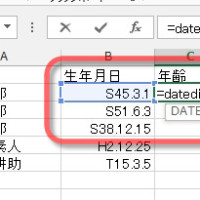
Excelで年齢のように経過年数(月数や日数)を自動で計算したいことってよくあります。そんな時に使うのがdatedif関数です。
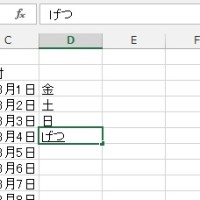
Excelで日付の入った表を作るときに曜日を手入力していませんか?Excelのセルの表示形式を変更すればさまざまな形式で曜日を自動表示させることができます。もう曜日を手入力することはありませんよね。